Het aanpassen van de inspringing in Google Slides kan cruciaal zijn voor een professionele presentatie. Met de juiste kennis kun je je tekst niet alleen gestructureerder, maar ook visueel aantrekkelijker maken. In deze handleiding leer je hoe je effectief de inspringing in Google Slides kunt vergroten of verkleinen om zo de leesbaarheid en het ontwerp van je dia's te verbeteren.
Belangrijkste inzichten
- Met de Hiba-knoppen in Google Slides kun je de inspringing van tekstblokken effectief regelen.
- De aanpassing van inspringingen kan zowel door handmatige invoer als via de bijbehorende knoppen worden uitgevoerd.
- Overmatige inspringingen kunnen de presentatie onoverzichtelijk maken, daarom is het belangrijk om een evenwichtige lay-out te vinden.
Textveld aanpassen
Om met de inspringing te beginnen, moet je een groter tekstveld maken. Als je het bestaande tekstveld wilt verkleinen en een nieuwe tekstruimte wilt creëren, moet je eerst de oude tekst verwijderen en het tekstveld vergroten.
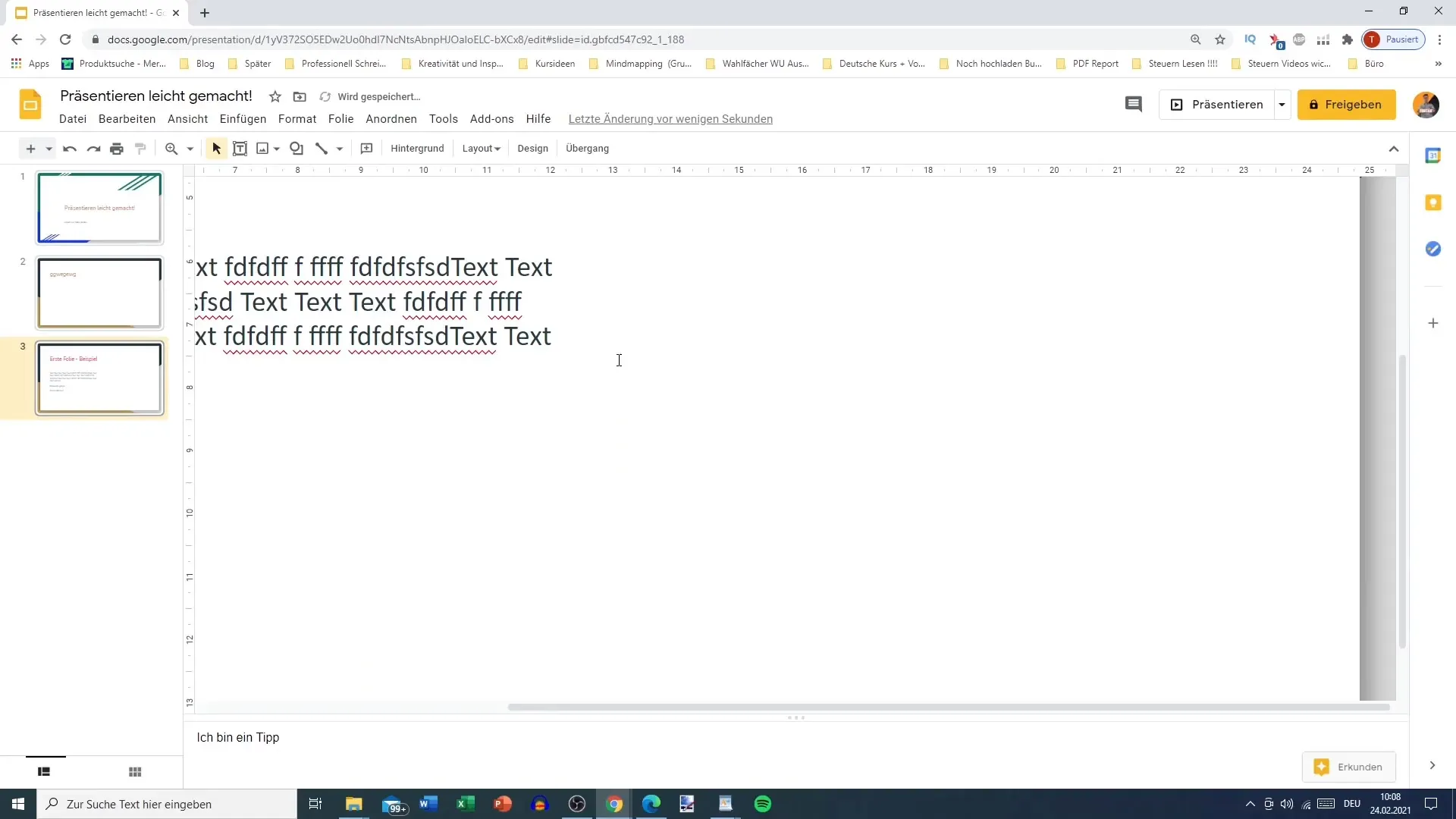
Nadat de tekstruimte is vergroot, verplaats je het tekstveld naar het midden van je dia.
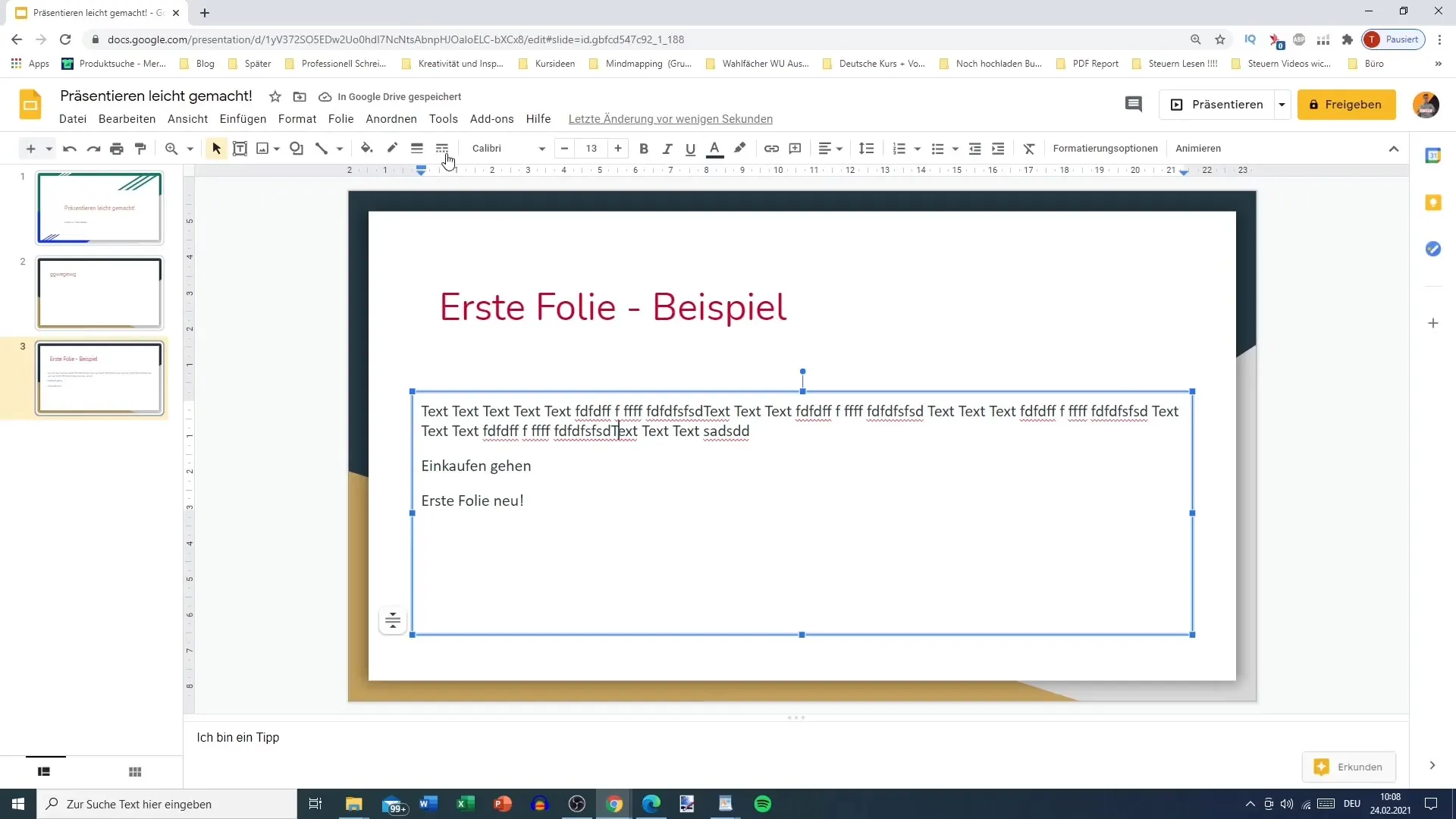
Nu heb je de mogelijkheid om met behulp van de blauwe pijlen bovenaan de tekst te verplaatsen. Als je wilt inzoomen, kun je het zoomniveau aanpassen om de positie van de tekst beter te zien.
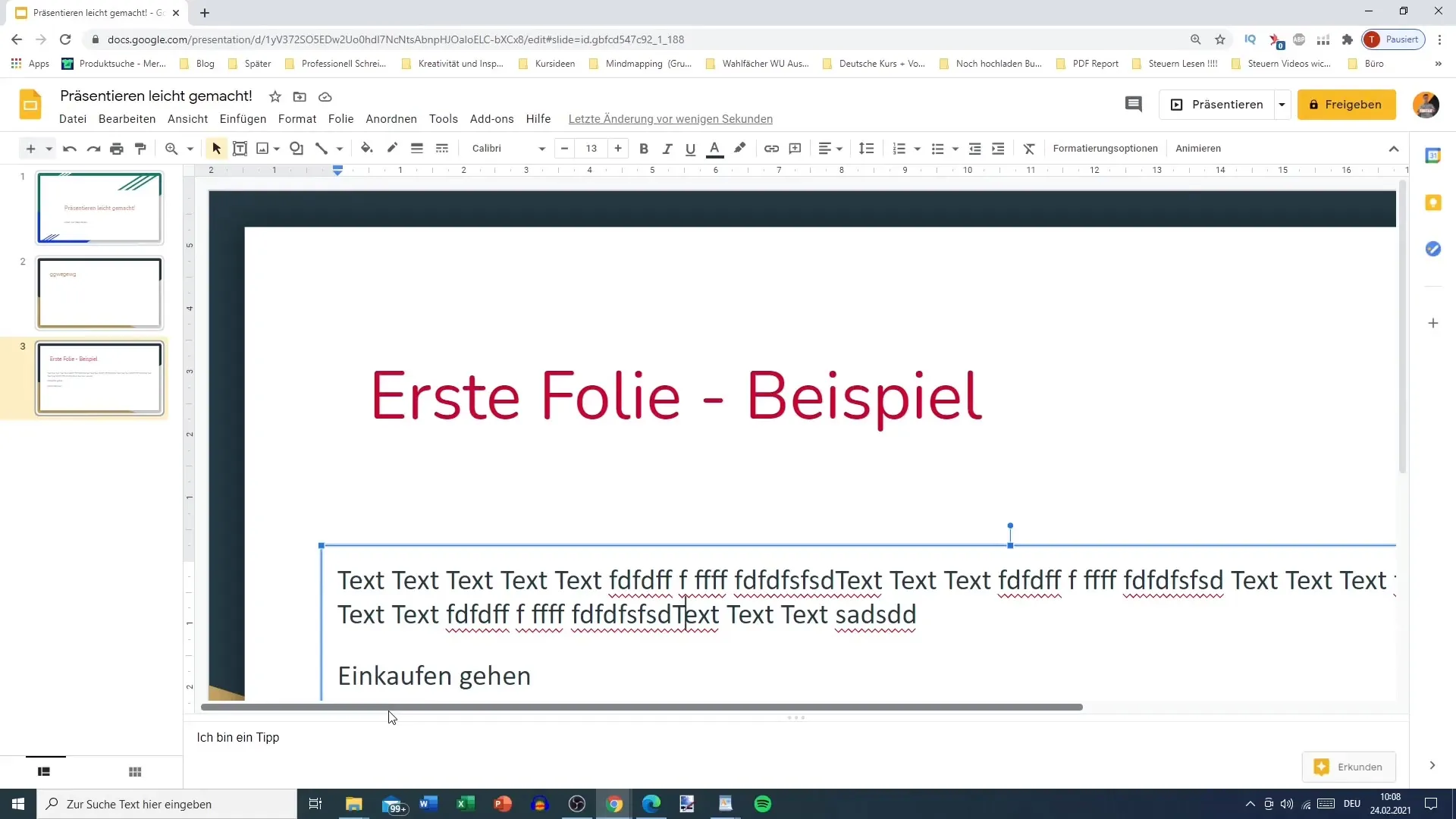
Inspringinstellingen aanpassen
Je kunt de inspringing van de tekst aanpassen door de invoerbegrenzing van de tekstgebied te verschuiven. Als je wilt voorkomen dat de tekst een bepaald punt overschrijdt, zorg er dan voor dat de grootte van het tekstveld behouden blijft terwijl de tekst binnen de grenzen blijft.
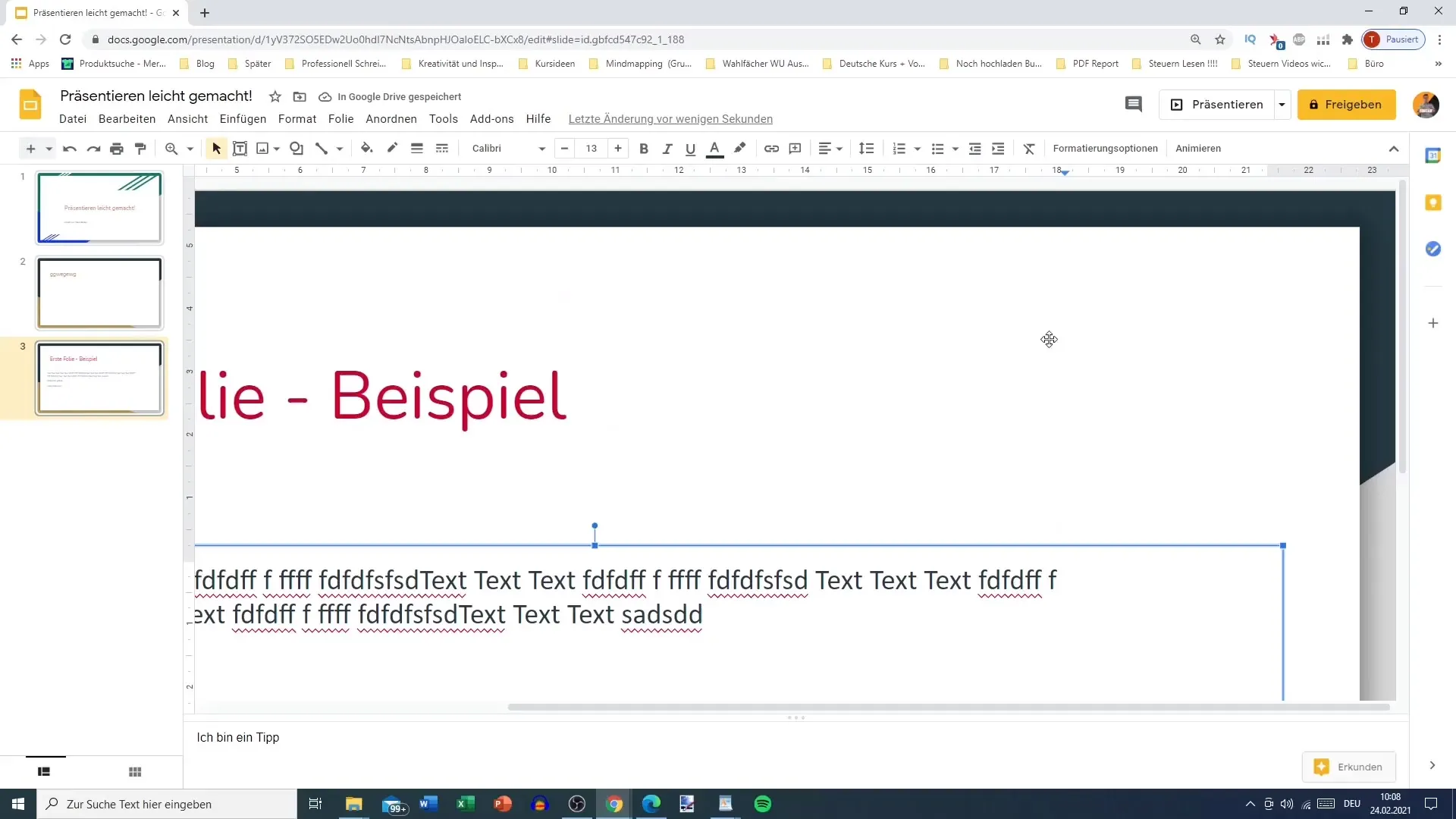
Hierbij moet je ook onthouden dat het inspringen naar links of rechts werkt. Als je bijvoorbeeld de inspringing op twee punten links wilt instellen, selecteer je eenvoudig de gewenste tekst en stel je de inspringing dienovereenkomstig in.
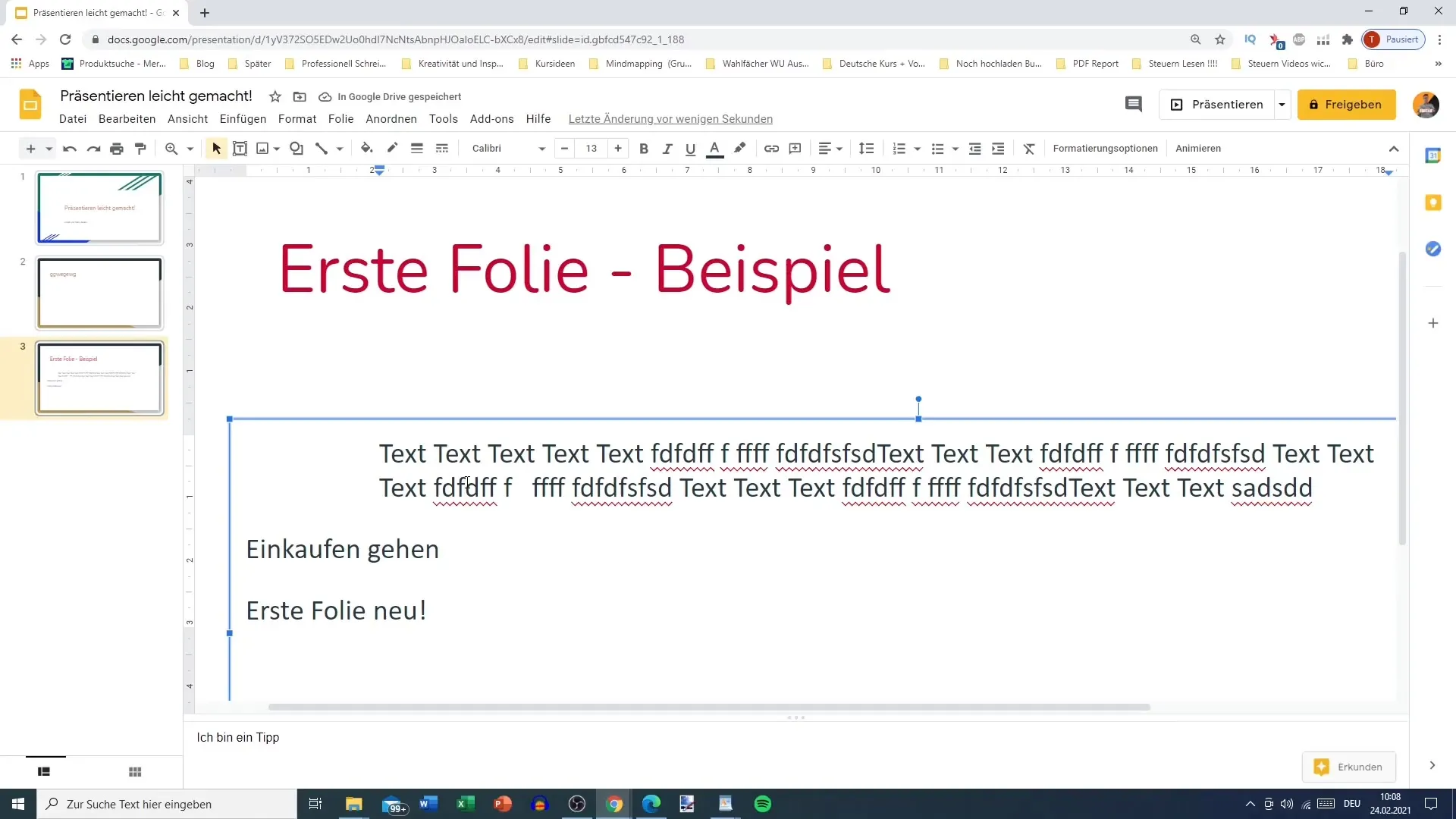
Als je op het punt komt waar alle alinea's moeten worden ingesprongen, markeer je de hele tekst en pas je opnieuw de inspringinstellingen aan. Het is raadzaam om deze functie gedetailleerd te gebruiken om de totale tekststructuur op je dia uniform te maken.
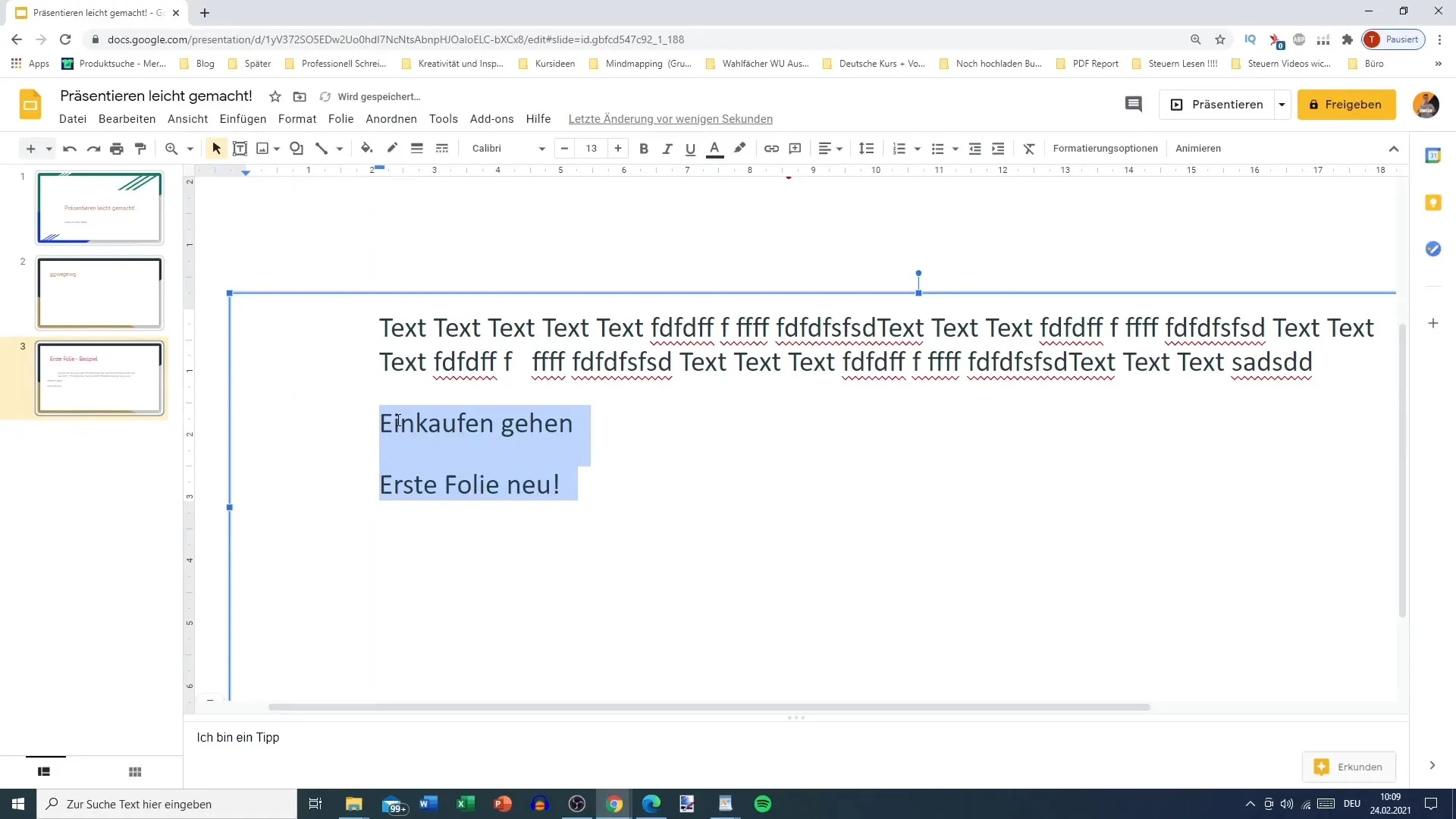
Gebruik van sneltoetsen
Een andere manier om de inspringingen aan te passen is het gebruik van sneltoetsen. Je kunt de inspringing verkleinen of vergroten door de bijbehorende sneltoetscombinaties te gebruiken. Deze functie is vooral handig om snel wijzigingen aan te brengen zonder door het menu te hoeven navigeren.
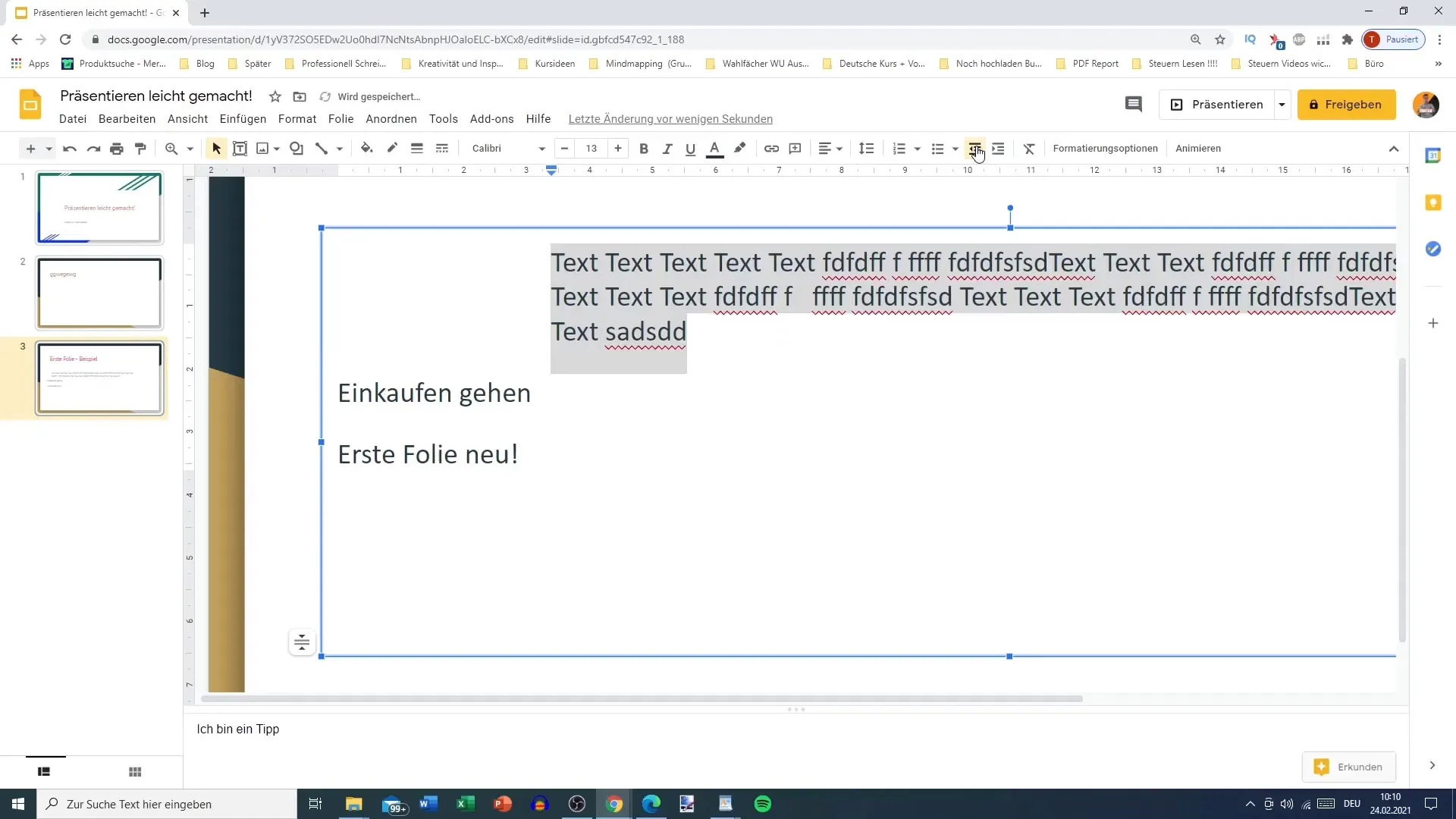
Als je een inspringing naar rechts of links wilt maken, markeer je de tekst en pas je de inspringing aan. Probeer hierbij de grenzen in de gaten te houden om ervoor te zorgen dat de tekst de vastgestelde rand niet overschrijdt.
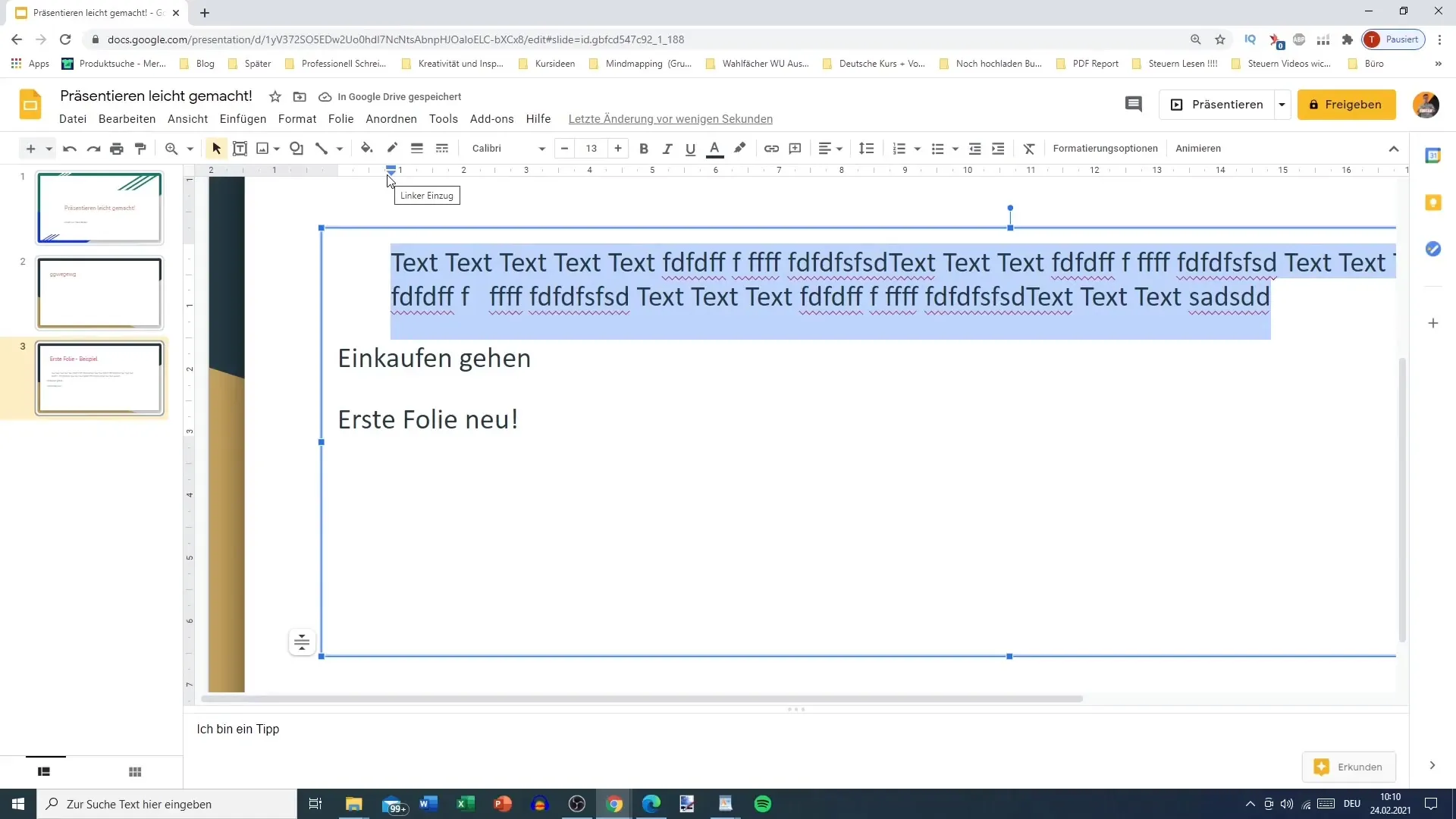
Als je tevreden bent met de instelling van de inspringing en wijzigingen wilt aanbrengen, kun je op elk moment tijdens het bewerken teruggaan naar het nulpunt. Dit stelt je in staat om een vloeiende aanpassing van de alineaformaten tijdens het schrijven te bereiken.
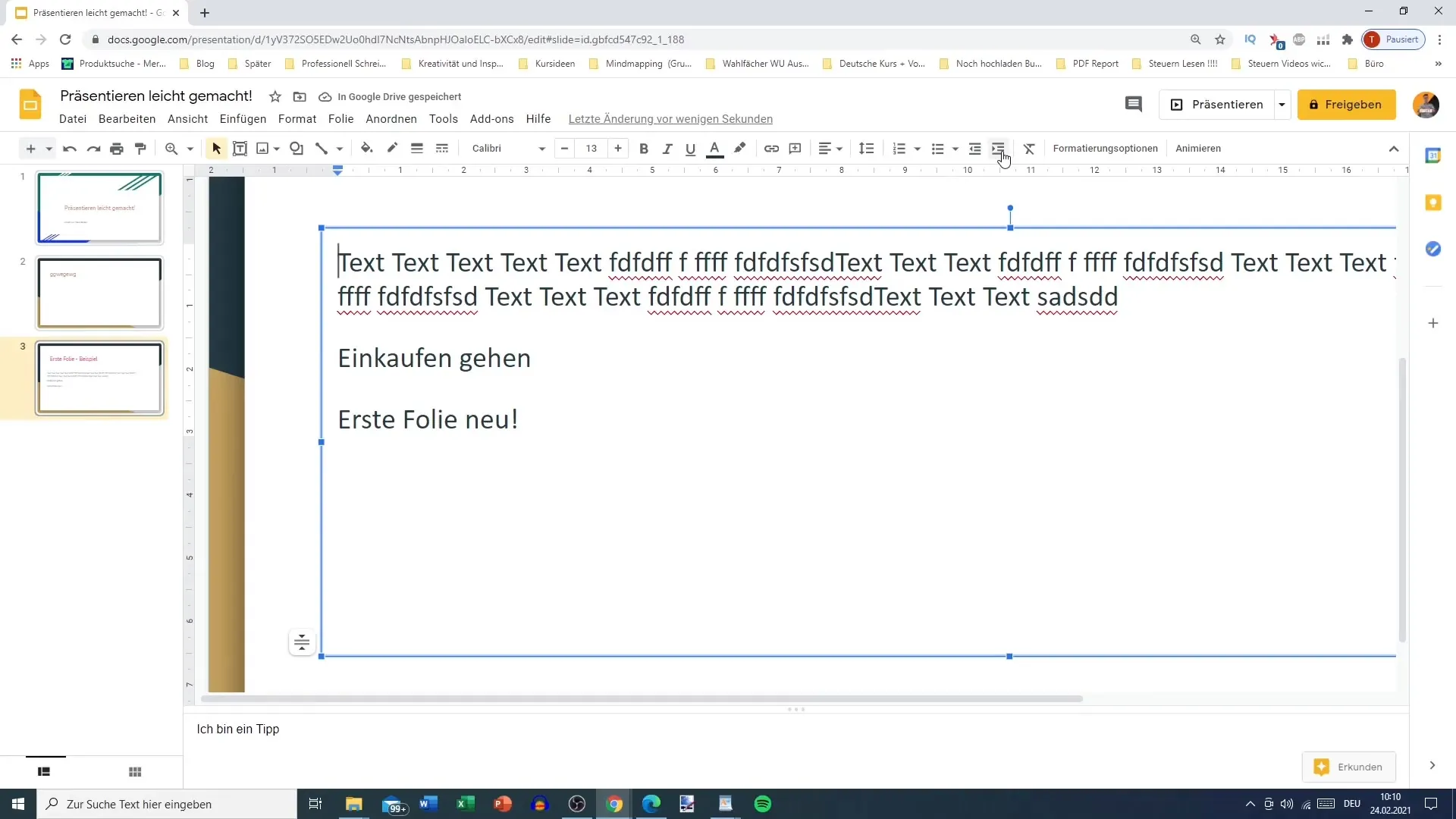
Indeling en tekstveldgrootte
Houd er rekening mee dat het niet altijd noodzakelijk is om de inspringing vast te zetten. In veel gevallen kan het tekstveld ook tot maximale grootte worden uitgetrokken om ruimte voor tekst te creëren. Als je de indruk wilt wekken dat je tekst veel ruimte inneemt, experimenteer dan met de grootte van de tekstvelden.
Deze maximale toegankelijkheid zorgt ervoor dat je tekst zich kan ontvouwen, wat belangrijk kan zijn voor sommige presentaties – kies dus verstandig je lay-outopties om ervoor te zorgen dat de tekst duidelijk en leesbaar blijft.
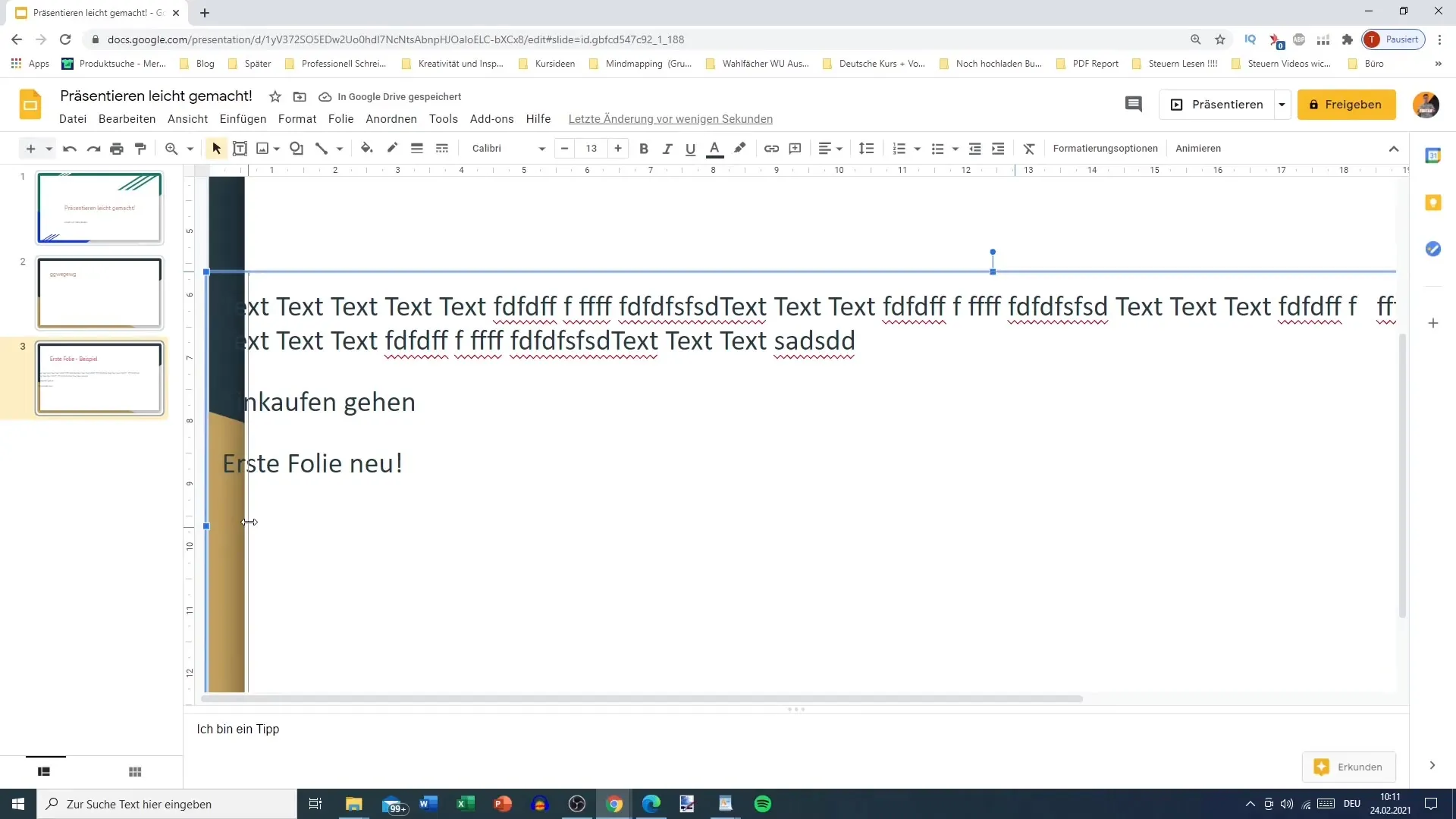
Samenvatting
Het correct aanpassen van de inspringing in Google Slides draagt aanzienlijk bij aan de professionaliteit van je presentaties. Door de beschreven stappen te volgen om het tekstvak aan te passen of om met inspringingen om te gaan, zul je in staat zijn aantrekkelijke en gestructureerde dia's te maken die je boodschap duidelijk overbrengen.
Veelgestelde vragen
Hoe kan ik de inspringing tegelijkertijd voor meerdere alinea's aanpassen?Je kunt alle gewenste alinea's markeren en de instellingen voor inspringing aanpassen.
Zijn er sneltoetsen voor het aanpassen van de inspringing?Ja, je kunt sneltoetsen gebruiken om de inspringing te verkleinen of te vergroten.
Wat gebeurt er als de tekst buiten het tekstvak valt?De tekst zal automatisch worden afgebroken, maar kan afhankelijk van de inspringing mogelijk niet zichtbaar zijn.
Wanneer is het raadzaam om de tekstvakken maximaal uit te breiden?Als je de indruk wilt wekken dat de tekst zich kan ontvouwen, is het raadzaam het tekstvak groot te maken.


